大家好,这是我DIY的游戏控制器。
它使用了具有HID功能的Arduino Pro Micro,这实际上是我以前的游戏控制器的升级版,该版本带有按钮,带有两个操纵杆。
与以前的版本不同,此版本在操纵杆库上运行,该库将这个pro micro转换为游戏手柄控制器。
有趣的是,该控制器还可以通过连接Retro pi /或Recal pi设置来运行Retro游戏,如Doom和Donkey Kong。
在这个介绍中,我将向大家展示如何通过几个简单的步骤构建自己的游戏控制器。
步骤1:项目准备和PCB规划
我制作的上一个操纵杆完全是我自己DIY,我设计并制作了PCB,该控制器确实可以工作,但是它有很多缺陷,例如响应时间不好,并且其代码也不基于操纵杆库。而且,它没有操纵杆。
因此,为了改进以前的设置,我准备了一个与旧设计相似的PCB,添加了操纵杆,并在板上制作了酷似Pac man的酷炫丝印。
收到PCB之后,我开始了组装过程。
步骤2:PCB组装
该板的组装过程非常简单,我们只需要向其添加开关和操纵杆即可,该PCB没有任何SMD组件,这使得该项目易于制造。
这是该PCB的第一个错误!
我忘了在PCB上为操纵杆添加安装孔,所以我只是用1.5mm的钻头手动钻了这些孔。
另外,这是我犯的另一个错误,我将该垂直开关置于倒置位置,但实际位置应该是此位置,因此我在PCB上钻孔并按正确的顺序添加了开关。
添加完组件后,我焊接了它们的每个焊盘,项目硬件部分几乎完成了!此控制器需要一些软件调整。
步骤3:CODE
打开附加的源码文件。将控制器插入计算机,选择合适的板子Arduino pro micro,选择正确的COM端口,然后点击“上传”。
之后,打开设备和打印机。您将看到带有游戏手柄图标的Arduino micro。
点击它并打开其属性,您将看到游戏手柄按钮的布局。
步骤4:测试
现在,只需按下任意按钮或移动操纵杆,您将看到我们在示例中标明的按钮编号。
此设置中有两个操纵杆,一个用于移动,另一个用于X和Y。您可以移动该操纵杆并查看该设置是否正常工作。
选中每个按钮后,我们现在可以将此游戏控制器插入我们的游戏装备并开始游戏。
步骤5:游戏
现在,此设置可以正常运行,而无需对大多数内容进行任何调整,例如,我将其插入Recal pi设置中以玩一些复古游戏,
 芯耀
芯耀




 775
775
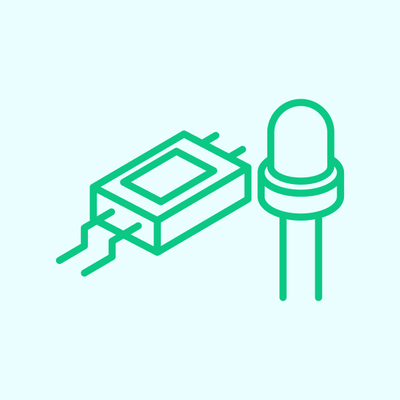










 [课程]STM32电机控制软件开发软件X-CUBE-MCSDK 6x介绍
[课程]STM32电机控制软件开发软件X-CUBE-MCSDK 6x介绍


